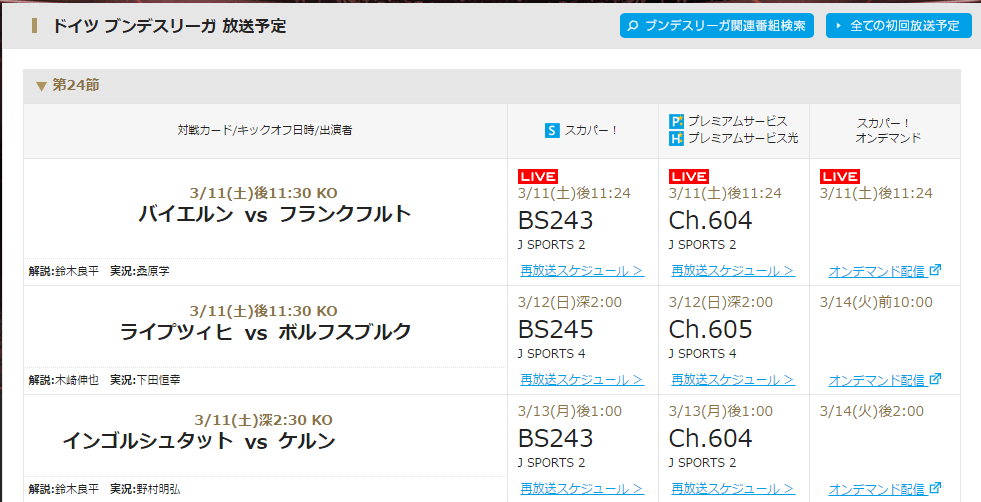2018年2月13日以降は、
スポナビライブの契約はできず、
コンテンツが引き継がれた、DAZNでの契約となります。
DAZNは、初回30日間完全無料で使えるので、
もし嫌なら辞めれば、一切のお金がかからないので、
ノーリスクでお試しができます。
前回の記事でスポナビライブのフルHD版を、
契約したことをお伝えしました。
記事にも書いていますが…、
今までソフトバンクユーザーしかメリットがなかった、
スポナビライブですが、
ソフトバンクユーザーでなくても、
今までの料金の半額となり、魅力的なサービスとなっています。
そこで今回は、新しく生まれ変わった、
スポナビライブの視聴方法をまとめたいと思います。
スポーツで大事な視聴方法である、
テレビでのスポナビライブの視聴方法もお伝えするので、
参考にしてみてください。
スポナビライブの視聴方法
スポナビライブの視聴方法の基本は、
- パソコン
- スマホやタブレット
これらが基本になっています。
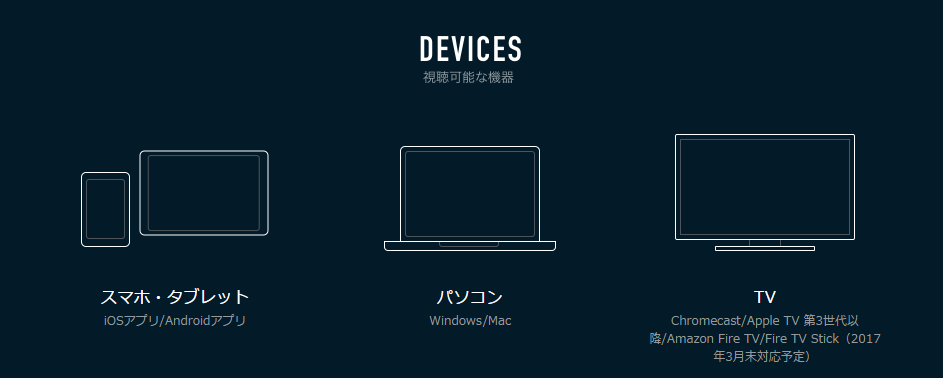
元々はソフトバンクユーザー向けに始まった、
スポーツ専門の動画配信サービスなので、
ソフトバンクユーザーが使う、
- スマホ
- タブレット
をメインの視聴方法として提供したのだと思います。
もちろん、インターネットを使った、
動画配信サービスなので、当然パソコンにも対応しています。
また、DAZNの視聴方法が多彩ですので、
後ほど説明しますが、テレビでの視聴方法にも、
今後、力を入れていくようです。
まずは、
- パソコン
- スマホやタブレット
それぞれ詳しく解説していきます。
パソコン
パソコンでのスポナビライブの視聴は、
WindowsとMacでの視聴が対応しています。
Windowsの場合
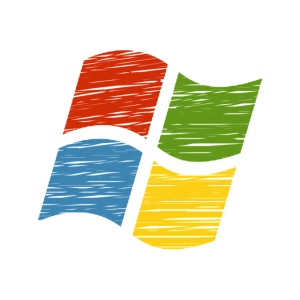
- Windows Vista
- Windows7
- Windows8
- Windows8.1
- Windows10
が公式での推奨環境として記載されています。
また使うブラウザは、
- Microsoft Internet Explorer 11 以上
- Microsoft Edge
- Google Chrome(最新版)
- Mozilla Firefox(最新版)
と一般的なブラウザが推奨されているので、
Windowsのパソコンを普通に買えば、
普通に見れると思います(笑)
Macの場合

Macの場合は、
- Mac OS X 10.10.3 以降
が公式での推奨環境として記載されています。
使うブラウザは、
- Safari 9 以上
- Google Chrome(最新版)
- Mozilla Firefox(最新版)
と一般的なブラウザが推奨ですので、
Windows同様、普通に見れると思います。
パソコンでのスポナビライブの視聴は、
WindowsにしろMacにしろ、
一般的なものなので、余程特殊なものでない限り、
普通に視聴ができると思います。
実際に、僕もWindows7で、
Google Chromeを使用しているのですが、
普通にスポナビライブの視聴ができています。
スマホやタブレット
スマホやタブレットでの、
スポナビライブの視聴はアプリになっています。
対応しているバージョンは以下の通りです。
- iPhone、iPad→iOS8.0以降
- Andoroid→4.4以上(ただし、Xシリーズ、Google Play非対応機種除く)
iPhoneなどのiOSやAndroidの両方ともに、
スポナビライブの専用アプリがあります
(現在はスポナビライブ終了とともにアプリの提供も終了しています)
実際に、僕が使っている、
iPadやiPhoneにスポナビライブのアプリを、
ダウンロードしたのですが快適に使えています。
スポナビライブのアプリは、
専用のものなので快適に視聴できますし、
とても使いやすかったので、オススメできます。
スポナビライブのテレビでの視聴方法
インターネットを使った、
動画配信サービスである、スポナビライブですが、
できれば、普段使っている、
大画面のテレビで視聴したいですよね?
僕は、特に「スポーツ」に関しては、
スマホやタブレット、パソコンではなく、
やはり、いつも使っていて慣れている、
テレビで視聴したいです(笑)

このような強い思いから(笑)
スポナビライブをテレビで視聴する方法を、
公式で紹介されているものも含めて紹介します。
直接テレビに接続する
スマホやタブレット、パソコンで、
スポナビライブを視聴できるので、
HDMIケーブルなどを使いテレビに映す方法を紹介します。

なお、以前書いたDAZNの記事でも、
詳しく解説しているので、
ここでは簡単に説明しますが、
もし、詳しく知りたい場合は、
DAZNの記事も合わせて参考にしてみてください。
ノートパソコン
ノートパソコンにHDMI出力端子があれば、
テレビのHDMI入力に差し込んで、
ノートパソコンの画面を映すことができます。
お使いのノートパソコンに、
HDMI出力端子があれば、HDMIケーブルだけでOKです。
スティックPC
パソコンの機能を備えた、
HDMI出力端子のついた「スティックPC」というものがあります。
これをテレビに差し込めば、
そのままPCとして使うことができるので、
テレビでスポナビライブの視聴ができます。
必要なのは、スティックPCだけでOKです。
スティックPCは以下になります。
iPhoneやiPad
iPhoneやiPadでは、
スポナビライブの専用のアプリがあるので、
充電端子をHDMIに変換するコードを使用し、
iPhoneやiPadの画面をそのままテレビに映します。
必要なのは変換アダプターのみでOKです。
- iPhone 5以降やLightningコネクタを搭載したiPadシリーズ
テレビにミラーリングする
スマホやタブレットで見ている画面を、
無線でテレビに映すことができるのが、「ミラーリング」です。
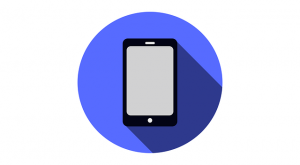
HDMIなどのケーブルを使わずに、
無線でテレビにスマホやタブレットの画面を、
映すことができるので、ごちゃごちゃしませんし、
テレビまでの距離に気を遣う必要がありません。
テレビにスマホやタブレットを、
ミラーリングするには対応した機器が必要になるので、
それぞれ解説していきます。
Chromecast
2016年11月から、
スポナビライブはChromecastに対応しています。
やり方は簡単で、
スマホやタブレットでスポナビライブを起動し、
Chromecastを使いテレビに映すだけです。
スポナビライブはChromecastの対応アプリになっています。
そのおかげで、スマホやタブレットで、
他のことをしていても、
バックグラウンド再生ができるので、
スポナビライブを再生しつつ他のことをしてもOKです。
つまり、スポナビライブをChromecastを使い、
再生しつつ、スマホでメールやLINEのチェックも行えます。
スポナビライブの視聴において、
Chromecastはオススメのテレビ視聴方法の1つです。
Apple TV(第3世代以降)
Apple TV(第3世代以降)にも、
スポナビライブは対応しています。
僕も手持ちのiPhoneやiPadで、
スポナビライブを起動し、
Apple TVを使いテレビに映してみましたが、
快適そのものでした。
iPhoneやiPadであれば、
Apple TVは同じアップル製品ですので、
ミラーリングを簡単にできます。
Amazon Fire TV
Amazon Fire TVシリーズは、
2017年3月下旬に、スポナビライブのアプリが提供されました。
これで、Amazon Fire TV単独で、
スポナビライブの視聴ができるので、オススメです。
実際に、Fire TV Stickの、
スポナビライブアプリを使いテレビで視聴してみました!
Fire TV Stickのスポナビライブアプリは、
画質の調整もでき、最高画質で視聴してみた所、
テレビの画質と変わらない美しさで驚きました!!
Fire TV Stickのスポナビライブアプリはかなりオススメです。
また、スマホやタブレットのミラーリングも、
Amazon Fire TVシリーズであれば可能です。
しかも、iOSとAndroid関係なく、
テレビにミラーリングでき非常に便利です。
競合する動画視聴サービスのDAZNにも対応しているので、
スポナビライブの視聴だけでなく、
様々な動画サービスに使え非常に便利です。
僕も、最も購入してよかったと思える商品なので、
詳しくは以下の記事を参考にしてみてください。

Android TV
スポナビライブはAndroid TVにも対応します。
現時点では、
Android TV搭載テレビまたはSTB
と記載されています。
Android TVは機種が少ないですが、
スマートテレビにも対応してくれると嬉しいですね。
Android TVやスマートテレビの機種は、
過去DAZNで書いた記事が参考になると思います。
ただ、スポナビライブは、
スマートテレビに対応しているのではなく、
「Android TV」に対応しているので注意してください。
スポナビライブの視聴方法のまとめ
今回、スポナビライブの視聴方法をまとめました。
競合するスポーツ専門の動画視聴サービスである、
DAZNと比べると、視聴方法はまだまだ少ない気がします。
ですが、スマホやタブレットでの視聴方法が基本だった、
スポナビライブも、競合するサービスができ、
より視聴者が求める視聴方法を提供していると思います。
スポナビライブは今後、
様々な視聴方法に対応していくと思うので楽しみです。
リーガやプレミアと言った海外サッカーや、
日本のプロ野球、メジャーリーグ、
大相撲やバスケットのBLEAGUEなど、
様々なスポーツが楽しめるスポナビライブの契約方法は、
以下の記事を参考にしてみてください。
スポナビライブの契約方法を、
誰にでも分かりやすく画像入りで解説しています。
またスポナビライブの料金や、
ラインナップも記事にしているので見てみてください。
2018年2月13日以降は、
スポナビライブの契約はできず、
コンテンツが引き継がれた、DAZNでの契約となります。
DAZNは、初回30日間完全無料で使えるので、
もし嫌なら辞めれば、一切のお金がかからないので、
ノーリスクでお試しができます。
スポナビライブの関連記事はこちらです。
2017-18シーズンのサッカー視聴をまとめてみた
ワールドカップ前の重要なシーズンである、
2017-18シーズンのサッカー視聴をまとめました。
これを見れば、欧州5大リーグや、
チャンピオンズリーグがどこで見れるか分かります。
重要:スポナビライブは2018年5月31日で完全に終了します。
スポナビライブの視聴について
- スポナビライブの視聴方法のまとめ!テレビやパソコン以外も対応
- スポナビライブの画質は?ログインして実際に生放送を視聴してみた
- スポナビライブをテレビで!Fire TV Stickに対応したので視聴してみた
スポナビライブの登録方法や料金など
DAZNとスポナビライブ…。
ともに切磋琢磨してより良いサービスになっていくのを期待しています。